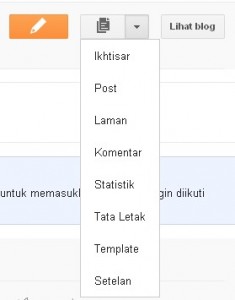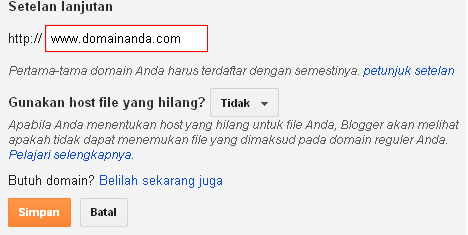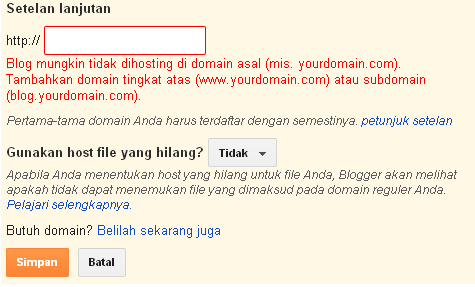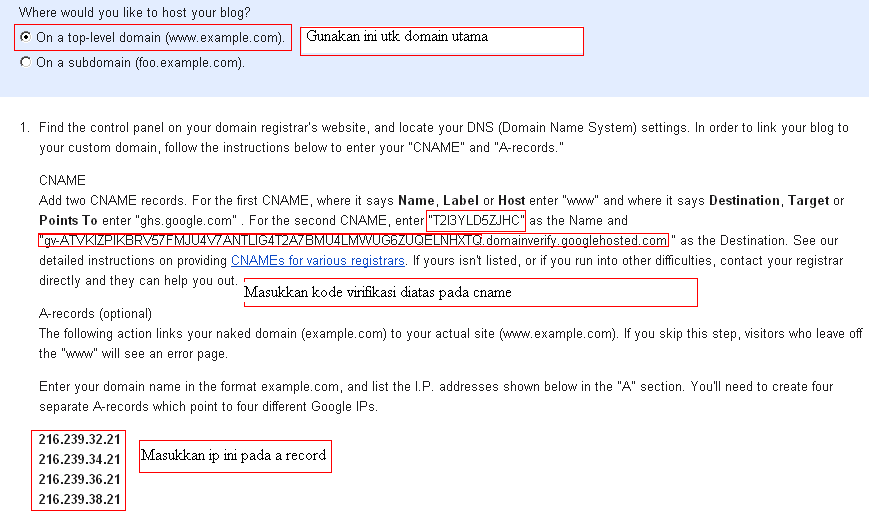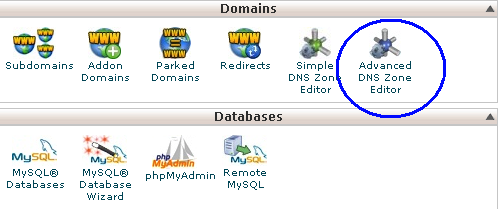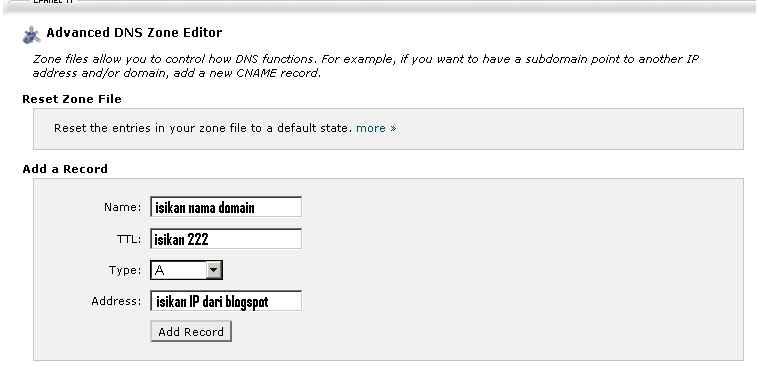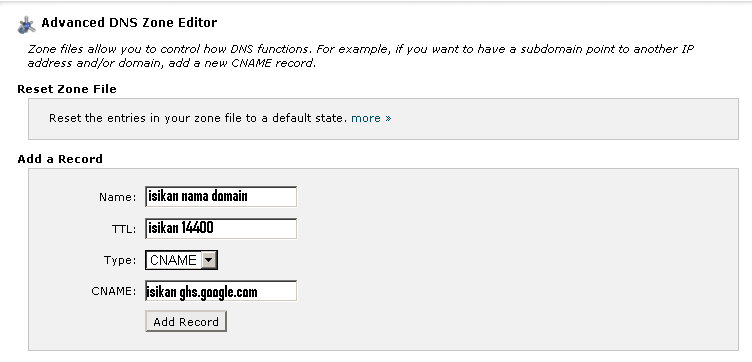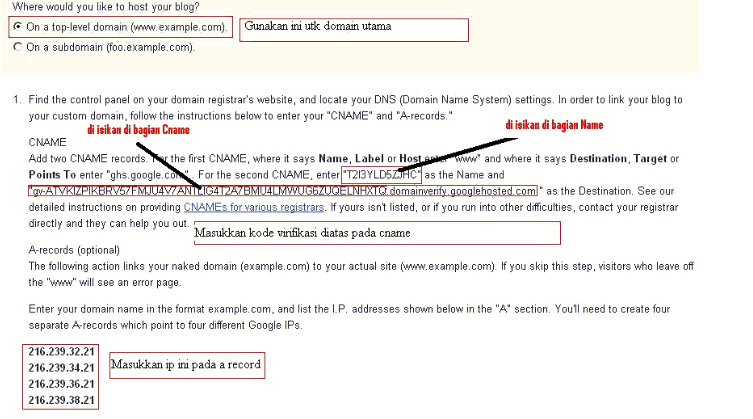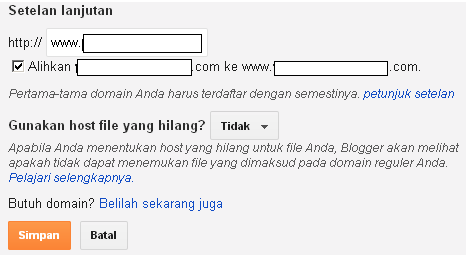Tutorial Custom Blogspot Via Cpanel
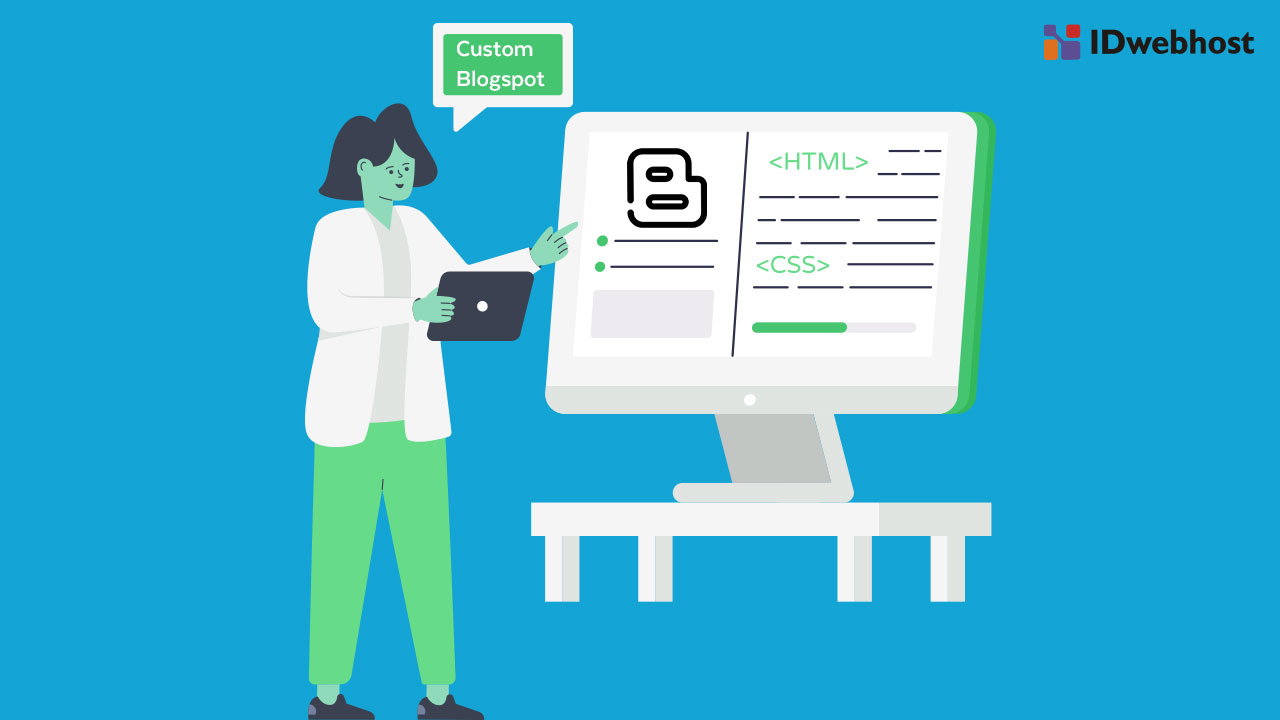
Assalamualaikum Wr Wb, 🙂
Kali ini kami mencoba berbagi tutorial seputar custom Domain ke blogspot,
Dalam hal ini penyetingan nya di lakukan melalui cpanel hosting domain anda.
Oke,kita masuk ke langkah langkah nya sebagai berikut :
1. Silahkan login ke dashboard blogger anda,
2. Klik setting dan klik setelan seperti contoh gambar di bawah berikut ini,
3. Lalu klik tambahan domain khusus,pastikan anda melakukan save domain menyertakan www, ex: www.domainanda.com , lalu klik save.
4. Jika muncul pesan error seperti di gambar di bawah,silahkan anda klik petunjuk setelan. Hal tersebut untuk mengetahui kode cname dan a record nya,untuk nanti di settingkan di Cpanel domain anda.
5. Akan muncul keterangan gambar seperti di bawah ini,silahkan klik yang on a top level domain,silahkan copy kode cname nya dan 4 IP a record nya
6. Setelah,itu silahkan anda login cpanel domain anda, namadomain.com/cpanel
7 Cari menu advance dns zone editor,pilih domain yang akan di custom ke blogger.
8. Pertama masukan 4 IP yang di dappat di blogger tadi,untuk type nya silahkan di pilih A
216.239.32.21
216.239.34.21
216.239.36.21
216.239.38.21
di bagian add a record.lalu jika sudah,klik add record
9. Selanjut nya silahkan masukan kode cname yang di dapat di blogger tadi,untuk type nya silahkan di pilih Cname,,lakukan 2 langkah,langkah pertama add record untuk ghs.google.com,dan langkah kedua untuk add record Cname kode panjang dan kode pendek nya , jika sudah klik add record.
Langkah 1
Langkah 2,dengan memasukan kode cname nya..
10. Jika tahap di atas semua sudah selesai,tinggal menunggu resolve nya saja,biasa nya 6-8 jam,maksimal 24 jam.
11. Jika sudah resolve,bisa di coba melakukan save di blogger nya,dengan mengulangi langkah Point 1-3.
12. Nah,jika sudah berhasil di save,banyak user melewati langkah ini,jika sudah berhasil di save silahkan melakukan penyetingan redirect www. Dengan klik “edit” Alihkan namadomain.com ke www.namadomain.com dan save, lihat gambar
13. Selesai,tinggal menunggu lagi sekitar 2-3 jam.
Semoga bermanfaat 🙂